大学计算机VF课程数据库设计作业之图书管理系统.docx
《大学计算机VF课程数据库设计作业之图书管理系统.docx》由会员分享,可在线阅读,更多相关《大学计算机VF课程数据库设计作业之图书管理系统.docx(18页珍藏版)》请在冰点文库上搜索。
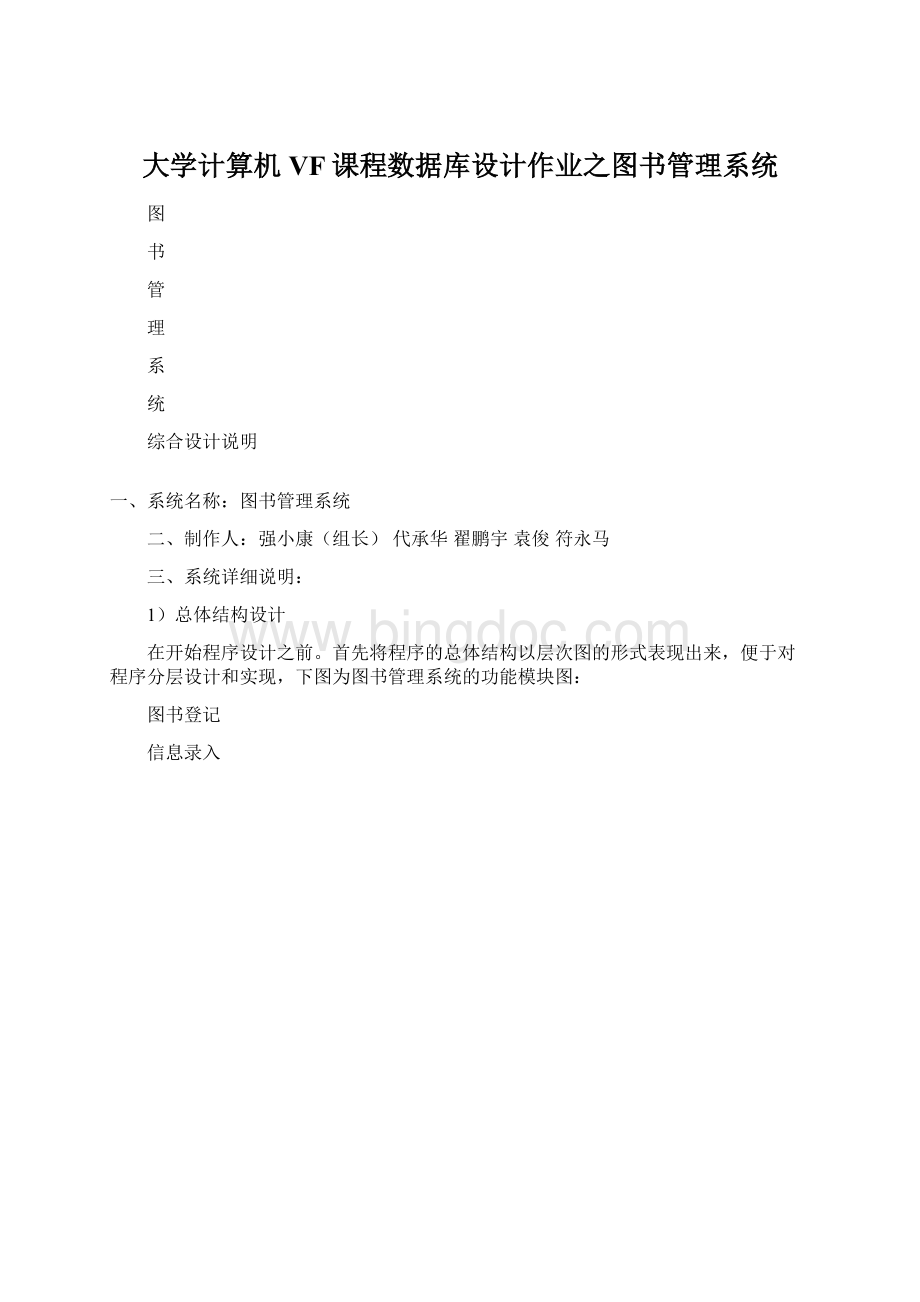
大学计算机VF课程数据库设计作业之图书管理系统
图
书
管
理
系
统
综合设计说明
一、系统名称:
图书管理系统
二、制作人:
强小康(组长)代承华翟鹏宇袁俊符永马
三、系统详细说明:
1)总体结构设计
在开始程序设计之前。
首先将程序的总体结构以层次图的形式表现出来,便于对程序分层设计和实现,下图为图书管理系统的功能模块图:
图书登记
信息录入
2)数据库的逻辑设计
(1)建立E-R图
用E-R图方式来建立图书管理系统中相关实体及其联系的模型,如图所示,矩形框表示实体,菱形框表示实体间的联系,椭圆表示实体和联系的属性
(2)根据E-R图进行分析建立关系模式:
✧图书(书号、作者编号、书名、价格、数量、出版社)
✧作者(作者编号、作者姓名、职称、联系电话、备注、照片)
✧读者(读者编号、读者姓名、性别、出生日期、民族、籍贯、联系电话、照片)
✧借阅(读者编号、读者姓名、书号、借书日期、还书日期)
✧用户表(读者编号、用户名、密码)
3)分工合作建立整体系统软件
翟鹏宇:
数据库的物理设计,包括五张表格分别为图书基本表、作者基本表、读者基本表、借阅表、用户表以及一个数据库文件将各个文件的索引字段连接起来,形成一个图书管理数据库
代承华:
界面设计,包括创建启动表单和身份验证表单
强小康:
设计主表单和主菜单
袁俊:
设计“图书登记”和“借书登记”两张表单
符永马:
设计“读者信息维护”和“读者借书信息查询”两张表单
下面是各个成员所做信息的电子档图示:
翟鹏宇:
新建→表→图书基本表→use图书基本表→追加记录(3条)→主索引:
书号;普通索引:
作者编号
新建→表→作者基本表→use作者基本表→追加记录(3条)→主索引:
作者编号
新建表→读者基本表→use读者基本表→追加记录(6条)→主索引:
读者编号
新建表→借阅表→use借阅表→追加七条记录→普通索引:
读者编号,书号
新建表→用户表→use用户表→追加6条记录→普通索引:
读者编号
Creatdatabase图书管理系统
Open图书管理系统
Add图书基本表
Add作者基本表
Add读者基本表
Add借阅表
Add用户表
Modify图书管理系统
数据库设计器-图书管理系统中,通过拖曳索引字段在各表之间建立关联如图所示:
代承华:
界面设计:
1)、创建启动表单
新建表单
对表单的各属性进行设计,如图
界面图片,根据电脑的不同而不同。
所以图片的的添加只用在picture位置双击加入图片。
在caption位置输入“欢迎使用图书管理系统”。
点击添加表单控件中的标签按钮(A)添加两个标签,设置label1属性:
Caption为“图书管理系统”,backstyle为“0—透明”,Autosize为.t.,Fontname为“华文行楷”,Fontsize为48。
设置label2的属性:
caption为“欢迎光临西南大学”,Fontname为“隶书”,Fontsize为28,其他属性和label1一样。
添加表单控件中的命令按钮(
),添加2个命令控件command1和command2,分别设置属性caption为登录,退出,分别对应的tooltiptext为登录系统,退出系统。
设置command1对象的click事件代码为
设置command2对象的click事件代码为
这个便是成型的表单图案
2)、创建身份验证表单
首先,新建表单,在表单上添加3个标签控件、一个组合框控件、一个文本框控件以及2个命令按钮控件。
分别设置个属性如图所示
Label2和label3的字号属性都为16。
组合框控件设计:
文本框的设计
分别设置命令按钮为进入和退出,字号为12。
设置command1的click时间代码为:
设置command2的click时间代码为:
这个是成型后的身份验证表单
本人的部分完成。
强小康:
一、主表单设计:
创建一个表单文件,通过表单控件工具栏在表单上添加3个标签对象,分别设置各个对象的主要属性,属性值如表所示
对象名称
属性名称
属性值
Form1
Showwindow
2—作为顶层表单
Label1
Caption
图书管理系统
Backstyle
0—透明
Fontname
华文彩云
Fontsize
48
Label2
Caption
欢迎使用本图书系统
Backstyle
0—透明
Fontname
楷体
Fontsize
39
Autosize
.T.
Label3
Caption
2010年12月
Backstyle
0—透明
Fontsize
25
做出后效果如图所示:
为增加其画面美观可插入图片,如图:
然后设置form1对象的init事件的代码为:
do主菜单.mprwiththis,"menux"
设置form1对象的destory事件的代码为:
releasemenumenuxextended
设置form1对象的activate事件的代码为:
thisform.label1.left=(thisform.width-thisform.label1.width)/2
thisform.label2.left=(thisform.width-thisform.label2.width)/2
thisform.label3.left=(thisform.width-thisform.label3.width)/2
thisform.label1.top=thisform.height/6
thisform.label2.top=thisform.height*2/6
thisform.label3.top=thisform.height*3/6
thisform.refresh
设置form1对象的resize事件的代码为:
thisform.label1.left=(thisform.width-thisform.label1.width)/2
thisform.label2.left=(thisform.width-thisform.label2.width)/2
thisform.label3.left=(thisform.width-thisform.label3.width)/2
thisform.label1.top=thisform.height/6
thisform.label2.top=thisform.height*2/6
thisform.label3.top=thisform.height*3/6
thisform.refresh
然后关闭表单,系统提示是否进行保存,单击【是】按钮,将表单以主表单的名称保存。
二、主菜单设计:
单击文件下的新建按钮,点击新建菜单按钮如图:
参照菜单设计的总体结构图
信息录入
读者服务
信息维护
信息查询
报表打印
图书登记
借书登记
读者信息
读者借书信息
图书清单
读者登记
还书登记
借书信息
图书借阅信息
图书借阅情况
退出
图书信息
作者图书信息
作者信息
读者密码信息
在打开的菜单设计器中,设计主菜单如图所示:
单击【创建】按钮,即可在打开的菜单设计其中创建该菜单项的子菜单。
在【退出】菜单的文本框中,输入“clearevents”,然后单击【关闭】按钮,将菜单保存为“主菜单.mnx”。
运行该菜单其效果如图所示:
袁俊:
1.“图书登记”表单
创建“图书登记”表单从【显示】中的【数据环境】命令,在打开的【添加表或视图】对话框中添加“图书”表和“作者”表到数据环境设计器中,然后拖动图书表中的作者编号字段到“作者”表中的作者编号字段,从而建立关联,如图
接着设置“图书登记”表单的属性,结果如图:
设置命令按钮与事件代码,在打开的代码编辑窗口中,输入click事件代码
docase
casethis.value=1
gotop
casethis.value=2
ifnotbof()
skip-1
endif
casethis.value=3
skip
ifeof()
skip-1
endif
casethis.value=4
gobottom
casethis.value=5
sure=messagebox("需要增加图书信息吗?
",4+32+256,"确认")
ifsure=6
appendblank
endif
casethis.value=6
sure=messagebox("需要删除当前图书信息吗?
",4+32+256,"确认")
ifsure=6
delete
pack
endif
casethis.value=7
thisform.release
endcase
thisform.refresh
关闭该窗口,保存代码,然后运行,得到结果。
2.“借书登记”
前面过程方式与上相似
符永马:
1、读者信息维护表单
首先做一张读者信息表如图
然后再建立读者信息维护表单:
首先启动表单,然后将上表拖到表单界面,然后在表单添加一个命令按钮组对象,然后设置表单的属性
对象名
属性名
设置值
Form1
Caption
读者信息维护
Autocenter
T—真
Borderstyle
2
Maxbutton
F
Grid1
Tootiptext
如需修改,请直接编辑
设计命令按钮组的click事件代码
docase
casethis.value=1
sure=messagebox("需要添加读者信息吗?
",4+32+256,"确认")
ifsure=6
appendblank
endif
casethis.value=2
sure=messagebox("需要删除读者信息吗?
",4+32+256,"确认")
ifsure=6
delete
endif
casethis.value=3
pack
thisform.release
endcase
thisform.grid1.refresh
thisform.refresh
完成
执行后如图所示
2)读者借书信息查询表单
新建表单,在表单上添加一个标签、一个组合框、一个命令按钮和一个表格对象,设置各属性。
并将读者表和借阅表添加到数据环境中,建立关联
结果如图
设置查询按钮的click事件代码为
setexacton
thisform.grid1.recordsourcetype=4
thisform.grid1.recordsource="select读者编号,读者姓名,书名,借书日期,还书日期from借阅表wherealltrim(读者编号)==alltrim(bo1.value)"
setexactoff
表单完成,运行后的效果图
组长报告:
在各个成员完成本部分后,组长强小康负责把整个系统串联起来,在此过程中进行了一些美观方面的修饰以及在代码方面的修改,以使系统流畅的运行,在系统调试的过程中有一些错误,绝大数经过修改后排除了问题,但是在启动主表单与主菜单的显示过程中一直出现问题,经过挂起查询错误指出为“主表单”的init代码“do主菜单.mprwiththis,"menux"”,此处问题一直无法解决,也是整个系统的关键性错误!
但是,每个单独的表单、主菜单以及主程序都可以正常的运行。
此系统的设计的所有内容的路径均为f:
\图书管理系统\(名称)